Bạn có nghe nói về tùy chọn không làm phiền trên iPhone nhưng lại không hiểu đó là gì? Nếu bạn đang muốn trải nghiệm tính năng này mà không biết cách kích hoạt, hãy an tâm vì Techcare Đà Nẵng sẽ cung cấp thông tin chi tiết để giúp bạn hiểu rõ hơn về chế độ này. Chúng tôi sẽ hướng dẫn bạn cụ thể về cách bật tắt chế độ không làm phiền iPhone chi tiết nhất. Hãy theo dõi để có những thông tin hữu ích nhé!
Chế độ không làm phiền iPhone là gì?
Chế độ không làm phiền, hay Do Not Disturb trong tiếng Anh, là tính năng giúp người dùng có thể tạm thời vô hiệu hóa tất cả các thông báo trên thiết bị trong một khoảng thời gian nhất định. Tính năng này cho phép bạn tránh bị làm phiền bởi cuộc gọi, tin nhắn, hay các thông báo không cần thiết khác. Thông thường, người dùng thích sử dụng chế độ không làm phiền trên iPhone vào buổi tối hoặc khi họ cần tập trung hoặc nghỉ ngơi.
Tham khảo thêm: Cách chuyển cuộc gọi trên iPhone và Android đơn giản và hiệu quả Tham khảo thêm: Khắc phục iPhone bị treo iTunes xuất hiện lỗi support apple com Tham khảo thêm: Cách tắt âm bàn phím iPhone cực dễ chỉ trong 1 nốt nhạc
Chế độ không làm phiền và chế độ im lặng khác nhau ở điều gì?
Chế độ im lặng là gì? Khi người dùng kích hoạt chế độ im lặng trên điện thoại, điều này có nghĩa là mọi âm thanh của các thông báo như tin nhắn, cuộc gọi sẽ bị tắt hoàn toàn. Ngược lại, chế độ không làm phiền cung cấp sự linh hoạt cho người dùng, cho phép họ tùy chọn nhận thông báo từ các tin nhắn, cuộc gọi dựa trên danh bạ hoặc nguồn gốc ứng dụng cụ thể.
Sau khi đã có kiến thức chi tiết về cả chế độ im lặng và không làm phiền, bạn có thể lựa chọn sử dụng chế độ phù hợp với nhu cầu và mong muốn cá nhân của mình.

Chế độ không làm phiền và chế độ im lặng khác nhau ở điều gì?
Hướng dẫn cách bật tắt chế độ không làm phiền iPhone
Lưu ý: Hướng dẫn bật/tắt chế độ không làm phiền trên iPhone dưới đây được thực hiện trên iOS 15 và 16. Các phiên bản hệ điều hành thấp hơn có thể có sự khác biệt nhất định. Vì vậy, bạn có thể thực hiện các bước tương tự như sau!
Bật, tắt chế độ không làm phiền bằng Trung tâm điều khiển
Để có thể bật tắt chế độ không làm phiền trên iPhone bằng Trung tâm điều khiển. Bạn hãy thực hiện theo các bước như sau:
Bước 1: Mở Trung tâm điều khiển lên trên iPhone.
Đối với iPhone X trở về trước: Bạn hãy vuốt màn hình điện thoại từ dưới lên.
Đối với iPhone X trở về sau: Bạn hãy vuốt màn hình điện thoại từ góc trên bên phải màn hình xuống.
Bước 2: Trong phần Tập trung, hãy nhấn vào biểu tượng vầng trăng khuyết để chuyển đổi từ màu trắng sang màu tím. Với việc thực hiện này, bạn đã bật chế độ không làm phiền trên iPhone thành công.
Trong trường hợp bạn muốn tắt chế độ không làm phiền, đơn giản chỉ cần nhấn vào biểu tượng vầng trăng khuyết cho đến khi nó chuyển sang màu trắng.
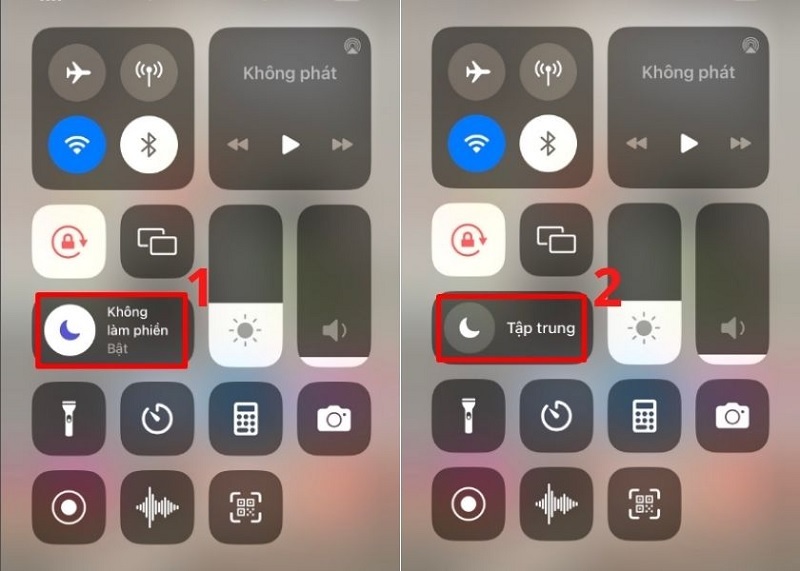
Nhấn vào để biểu tượng vầng trăng khuyết để chuyển sang màu trắng
Bên cạnh đó, bạn cũng có khả năng dễ dàng thiết lập thời gian tắt chế độ không làm phiền thông qua thao tác nhấn giữ vào tùy chọn Không làm phiền. Khi cửa sổ mới hiển thị, bạn có thể chọn vào biểu tượng dấu ba chấm nằm bên cạnh mục Không làm phiền. Sau đó, chỉ cần chọn khoảng thời gian mà bạn muốn tắt chế độ này để hoàn tất quá trình cài đặt.
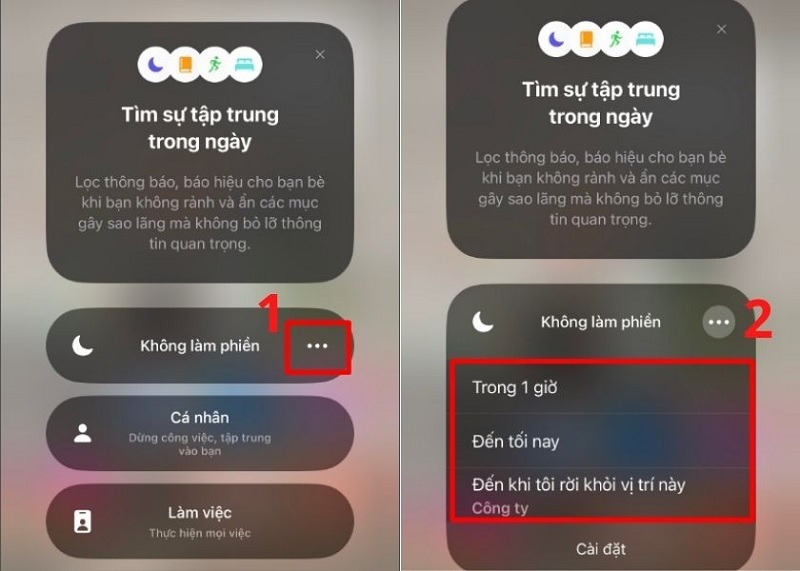
Chọn khoảng thời gian mà bạn muốn tắt
Tham khảo thêm: Tổng hợp những ứng dụng hay cho iPhone ai cũng nên biết Tham khảo thêm: Cách đưa iPhone về DFU nhanh nhất, chắc chắn 100% thành công
Bật, tắt chế độ không làm phiền bằng Siri
Bên cạnh cách trên, bạn cũng có thể bật tắt chế độ không làm phiền trên iPhone bằng Siri với những bước thực hiện đơn giản như sau:
Bước 1: Đầu tiên, bạn truy cập vào Cài đặt trên điện thoại. Sau đó, bạn tìm kiếm và chọn vào mục Siri & Tìm kiếm.
Tại cửa sổ Siri & Tìm kiếm, hãy gạt thanh trượt ở mục Nhấn nút sườn để bật Siri sang phải để tiếp tục.
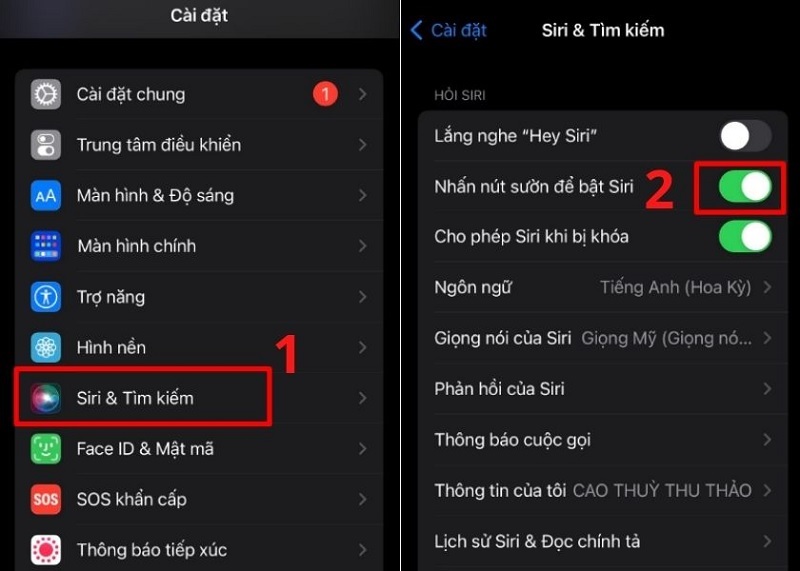
Bật, tắt chế độ không làm phiền bằng Siri
Bước 2: Sau khi thực hiện hoàn tất các thao tác trên, bạn bắt đầu kích hoạt tính năng Siri thông qua cách sau đây:
Đối với iPhone 8 trở về trước: Hãy nhấn giữ vào nút Home để thành công kích hoạt Siri.
Đối với iPhone 8 trở về sau: Hãy nhấn giữ vào nút nguồn để thành công kích hoạt Siri.
Bước 3: Để bật chế độ không làm phiền cho iPhone, bạn hãy nói Turn on Do Not Disturb. Như vậy là bạn đã bật chế độ không làm phiền cho thiết bị thành công!
Khi bạn muốn tắt chế độ không làm phiền, bạn chỉ cần kích hoạt Siri lại. Sau đó, hãy nói Turn off Do Not Disturb để tắt chế độ này ngay nhé!
Đó là những thông tin chia sẻ liên quan đến chế độ không làm phiền trên iPhone mà Techcare Đà Nẵng vừa chia sẻ đến các bạn. Hy vọng sẽ giúp các bạn hiểu rõ hơn về chế độ này và biết cách bật tắt chế độ không làm phiền iPhone để sử dụng khi cần thiết nhé!











